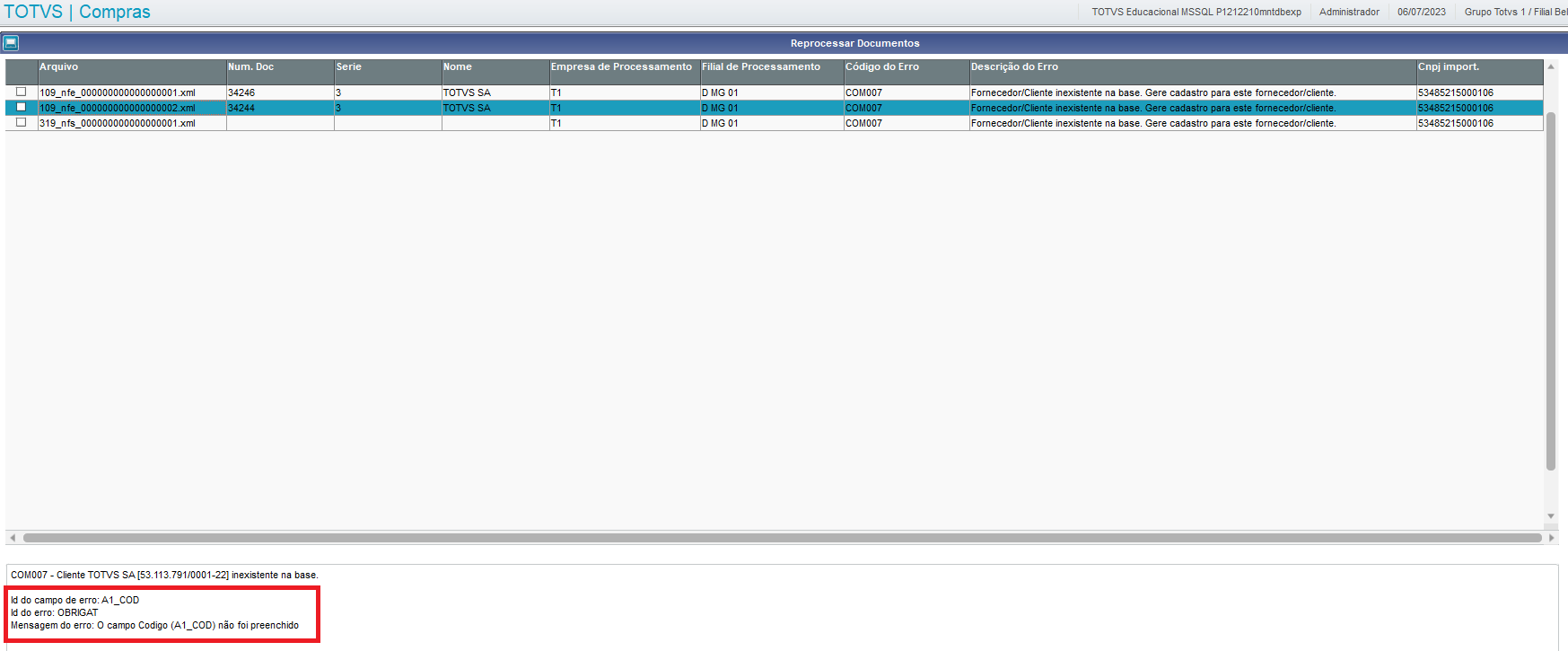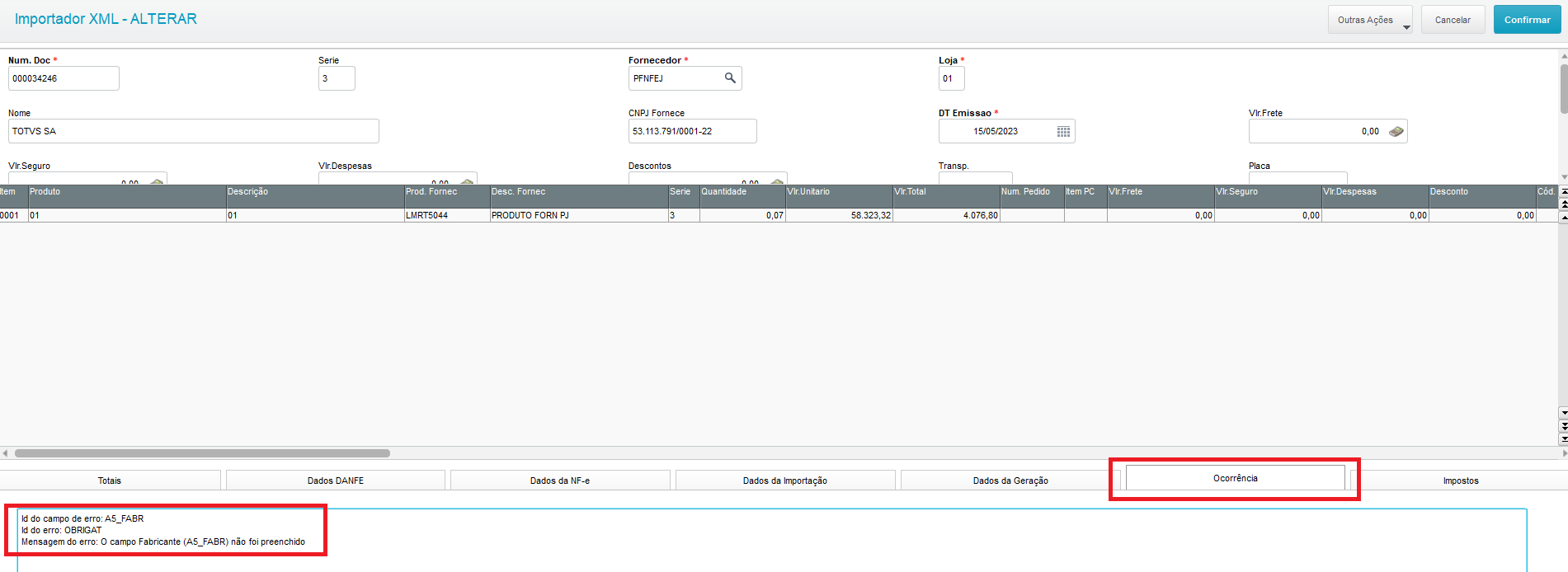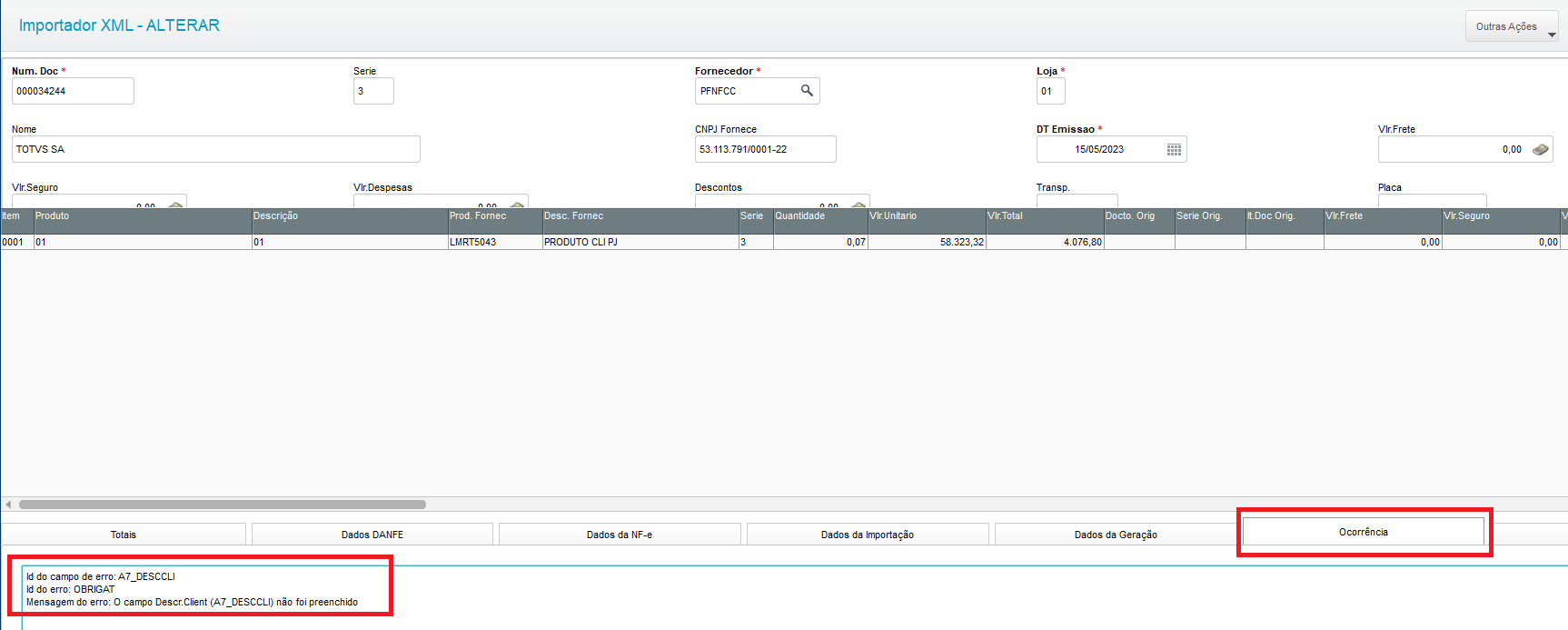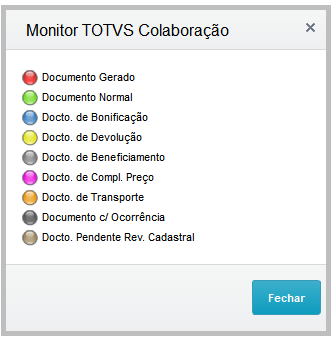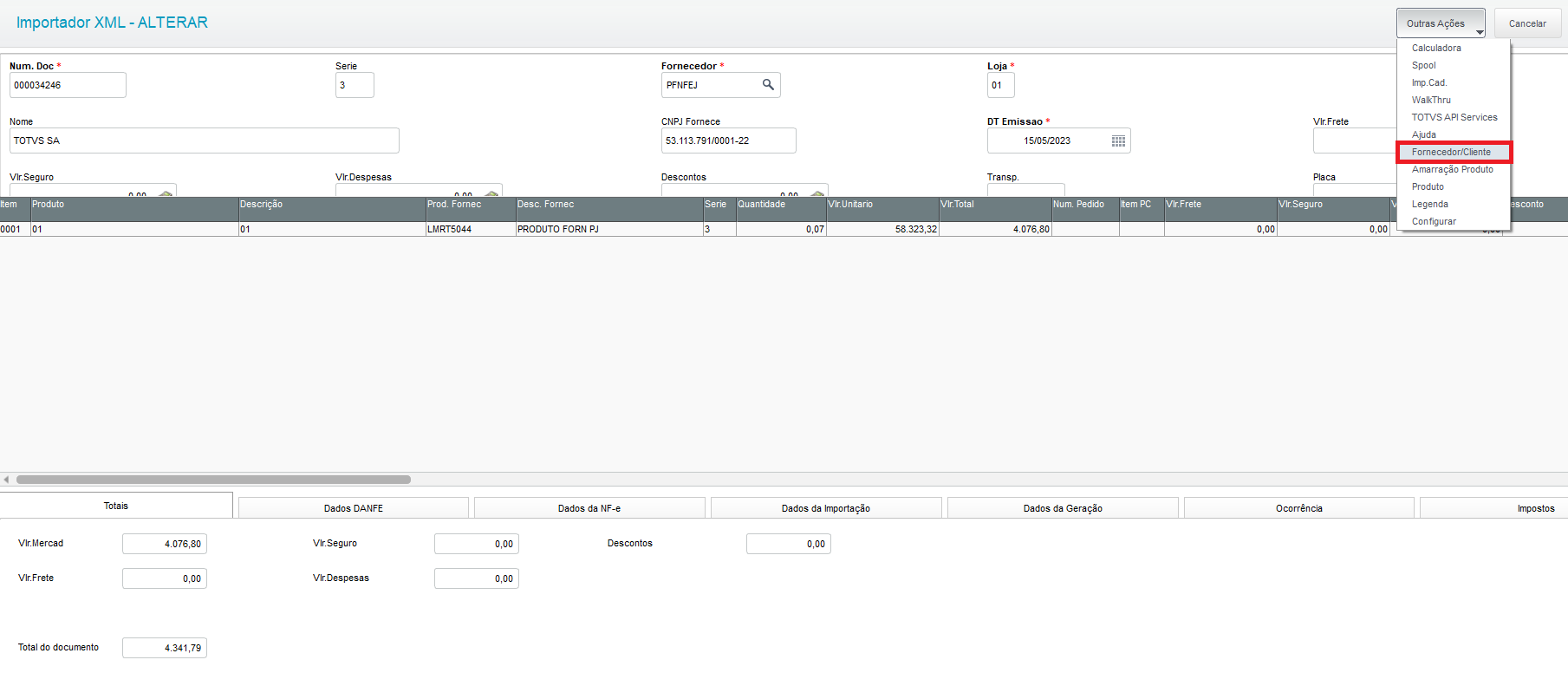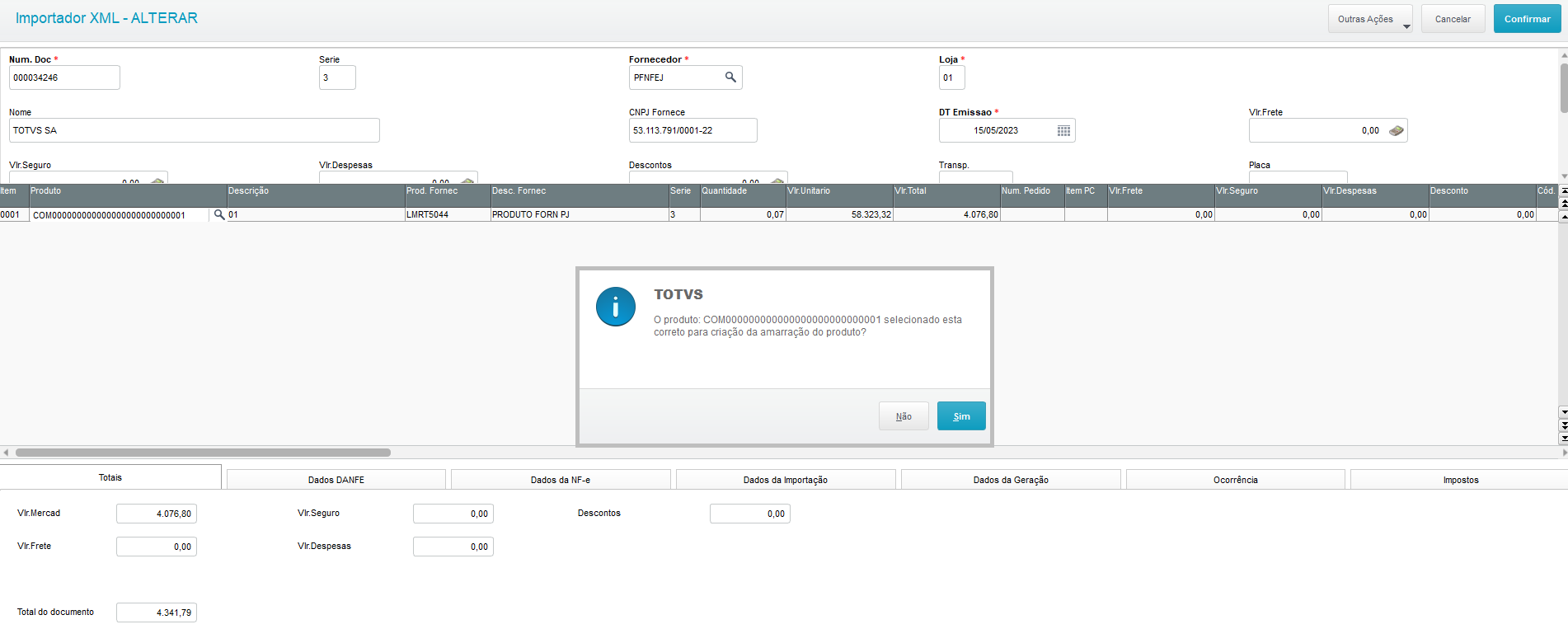Histórico da Página
| Painel | ||
|---|---|---|
| ||
| Aviso |
|---|
A funcionalidade Automação Cadastral estará disponível apenas na integração entre o Importador XML x TOTVS Transmite.Necessário atualização via Expedição Contínua do Backoffice Protheus a partir de Julho/23, através do link: Expedição Contínua. |
| Painel | ||
|---|---|---|
| ||
Obs: Quando cadastro for inserido pela funcionalidade, deve-se revisar o documento via monitor para acerto das informações. Pode-se desabilitar funcionalidade através do parâmetro MV_XMLCAUT |
Cadastro / Documentos atendidos:
| Cadastro / Documentos | NFe | NFs | CTe | CTeOS |
|---|---|---|---|---|
Fornecedor/Cliente | X | X | X | X |
| Produto | X | X | ||
| Amarração Produto x (Fornecedor/Cliente) | X | X | X | X |
Obs: Produto não atende em CTe e/ou CTeOS, pois o mesmo é preenchido com os produtos da NF de origem ou através do parâmetro MV_XMLPFCT
Códigos de erro substituídos pela automação cadastral:
| Erro | Descrição |
|---|---|
| COM007 | Fornecedor/Cliente inexistente na base |
| COM012 | Fornecedor sem cadastro de Produto X Fornecedor. |
| COM018 | Este XML possui um código de serviço que não está cadastrado em um produto na empresa/filial corrente. |
| COM027 | Cliente sem cadastro de Produto X Cliente. |
Obs:
Ao realizar um dos cadastros pela funcionalidade, o documento será inserido no Monitor com o status "Docto Pendente de Rev. Cadastral", sendo necessário a revisão para dar andamento ao documento.
Caso o erro persista, será apresentado o motivo pelo qual não foi possível inserir automaticamente o registro. Para o cadastro do fornecedor e/ou Cliente visualizar o código (COM007) na opção Reprocessar e para o cadastro de produto ou amarração produto x fornecedor ou amarração produto x cliente na aba ocorrências os códigos (COM012 / COM018 / COM027).
| Totvs custom tabs box | ||||||||||||||||||||||||||||
|---|---|---|---|---|---|---|---|---|---|---|---|---|---|---|---|---|---|---|---|---|---|---|---|---|---|---|---|---|
| ||||||||||||||||||||||||||||
|
Campos gravados pela automação cadastral:
Obs: No cadastro de Fornecedor e/ou Cliente, caso tenha habilitado integração com a API Carol, os dados serão trazidos via api.
Configurando API Carol (Cliente): Clientes x CAROL (Integração via API)
Configurando API Carol (Fornecedor): Fornecedor x CAROL (Integração via API)
| Totvs custom tabs box | ||||||||||||||||||||||||||||||||||||||||||||||||||||||||||||||||||||||||||||||||||||||||||||||||||||||||||||||||||||||||||||||||||||||||||||||||||||||||||||||||||||||||||||
|---|---|---|---|---|---|---|---|---|---|---|---|---|---|---|---|---|---|---|---|---|---|---|---|---|---|---|---|---|---|---|---|---|---|---|---|---|---|---|---|---|---|---|---|---|---|---|---|---|---|---|---|---|---|---|---|---|---|---|---|---|---|---|---|---|---|---|---|---|---|---|---|---|---|---|---|---|---|---|---|---|---|---|---|---|---|---|---|---|---|---|---|---|---|---|---|---|---|---|---|---|---|---|---|---|---|---|---|---|---|---|---|---|---|---|---|---|---|---|---|---|---|---|---|---|---|---|---|---|---|---|---|---|---|---|---|---|---|---|---|---|---|---|---|---|---|---|---|---|---|---|---|---|---|---|---|---|---|---|---|---|---|---|---|---|---|---|---|---|---|---|---|---|
| ||||||||||||||||||||||||||||||||||||||||||||||||||||||||||||||||||||||||||||||||||||||||||||||||||||||||||||||||||||||||||||||||||||||||||||||||||||||||||||||||||||||||||||
|
Revisando um documento (Monitor):
Documentos com nova legenda (MARROM), significa "Documentos Pendente Revisão Cadastral"
Ao "Alterar" um documento pendente de revisão, deve-se avaliar TODOS cadastros.
Cadastro Fornecedor/Cliente (Outras Ações → Fornecedor/Cliente)
Como Fornecedor/Cliente foi inserido apenas com as informações básicas/obrigatórias, deve-se analisar a necessidade de inserir informações importantes para o processo de compras, como por exemplo, impostos e condição de pagamento.
| Informações | ||
|---|---|---|
| ||
Para que o status do documento no monitor mude de: Docto Pendente de Rev. Cadastral para: Documento normal, será necessário alterar o campo origem de: 1-Imp/Cadastro para 2-Imp/Revisado |
Caso não seja feita a revisão do cadastro fornecedor/cliente, o sistema exibirá um alerta, e a descrição completa poderá ser visualizada via aba "Ocorrência"
Cadastro Produto (Outras Ações → Produto)
Quando o Produto esta em branco, deve-se inserir um novo produto via F3 ou então vincular algum produto já existente.
A opção "Produto" em outras ações, é a opção de ALTERAR o produto, caso haja necessidade de alterar alguma informação.
Caso não insira um produto no item em branco, o sistema exibirá um alerta, e a descrição completa poderá ser visualizada via aba "Ocorrência"
Caso documento seja uma NFs e o produto não tiver informação do código de serviço (CODISS) será alertado sobre, e poderá ser visualizado via aba "Ocorrência".
Cadastro Amarração Produto x Fornecedor/Cliente (Outras Ações → Amarração Produto)
Ao inserir o produto, será avaliado se já existe amarração produto x (fornecedor/cliente), caso não exista, será apresentado uma mensagem perguntando se deseja que a amarração seja criada, ao informar "Sim", é feito a amarração.
Ao utilizar a opção "Amarração Produto" em outras ações, caso já exista a amarração o cadastro será apresentado em forma de alteração, caso tenha ocorrido uma inconsistência na amarração de forma automática o cadastro será apresentado em forma de inclusão.
Caso não seja possível inserir de forma automática, o sistema exibirá um alerta, e a descrição completa poderá ser visualizada via aba "Ocorrência"
| HTML |
|---|
<!-- esconder o menu --> <style> div.theme-default .ia-splitter #main { margin-left: 0px; } .ia-fixed-sidebar, .ia-splitter-left { display: none; } #main { padding-left: 10px; padding-right: 10px; overflow-x: hidden; } .aui-header-primary .aui-nav, .aui-page-panel { margin-left: 0px !important; } .aui-header-primary .aui-nav { margin-left: 0px !important; } </style> |
| HTML |
|---|
<style>
.aui-tabs.horizontal-tabs>.tabs-menu>.menu-item.active-tab a, .aui-tabs.horizontal-tabs>.tabs-menu>.menu-item.active-tab a:link, .aui-tabs.horizontal-tabs>.tabs-menu>.menu-item.active-tab a:visited, .aui-tabs.horizontal-tabs>.tabs-menu>.menu-item.active-tab a:focus, .aui-tabs.horizontal-tabs>.tabs-menu>.menu-item.active-tab a:hover, .aui-tabs.horizontal-tabs>.tabs-menu>.menu-item.active-tab a:active {
color: white;
}
.aui-tabs.horizontal-tabs>.tabs-menu>.menu-item.active-tab a::after {
background: white; !important} |
| Composition Setup |
|---|
deck.tab.inactive.background = #e7e7e7 deck.tab.active.background = #252626 |